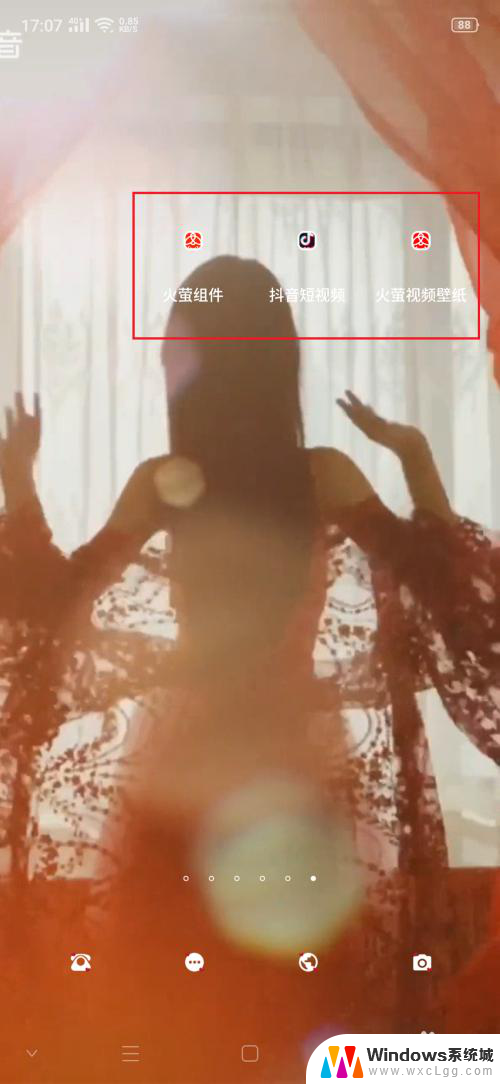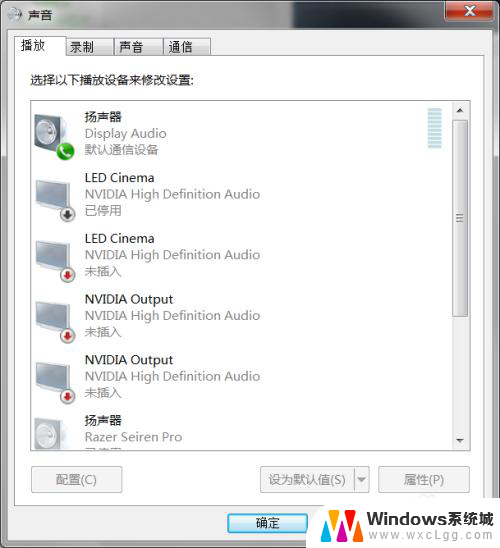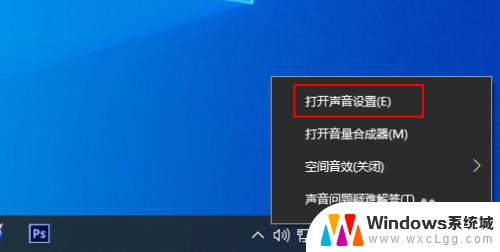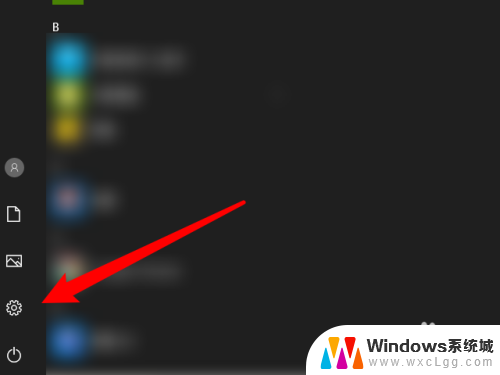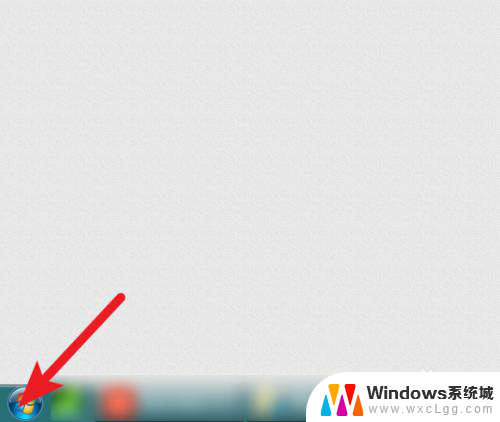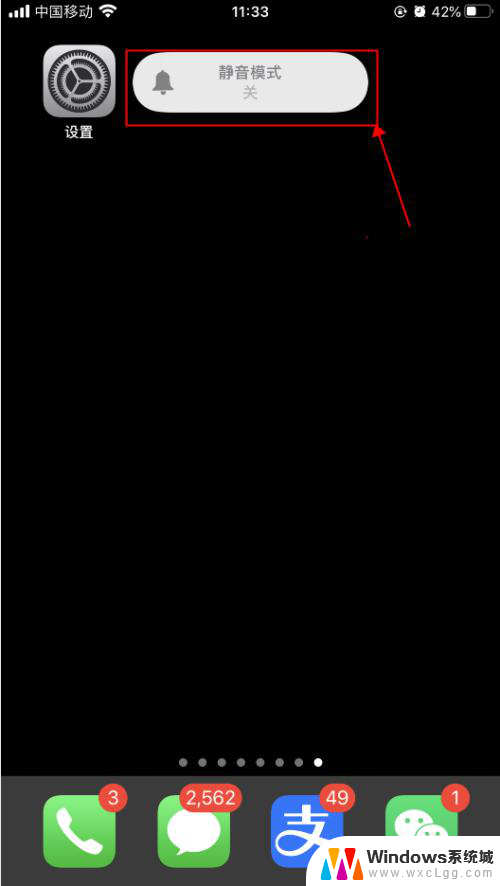电脑音响声音设置 Windows 10 声音设置打开方法
更新时间:2024-07-04 13:50:42作者:xtliu
在日常使用电脑的过程中,我们经常需要调整电脑音响声音以适应不同的环境和需求,而在Windows 10操作系统中,要进行声音设置并不复杂。通过简单的几步操作,便可轻松打开声音设置界面,调整音量大小、音效效果等参数,让我们的听觉体验更加舒适。接下来让我们一起了解一下Windows 10中的声音设置方法吧!
具体步骤:
1.方法一,右键单击任务栏上的"喇叭"按钮。然后在菜单中选择"打开声音设置"。
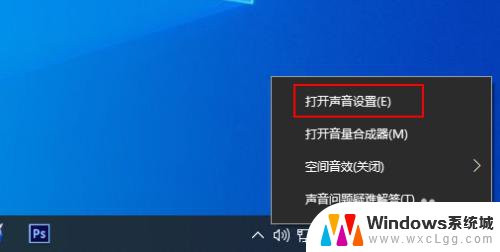
2.方法二,在任务栏上的搜索框中键入声音,然后从结果中选择"声音设置"。
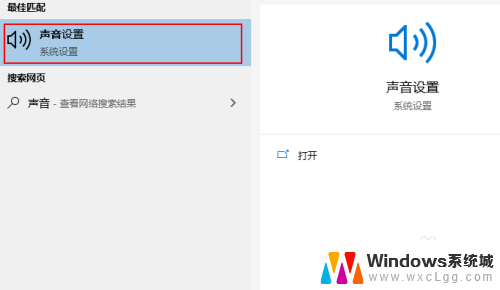
3.方法三,1,在开始菜单中打开控制面板。
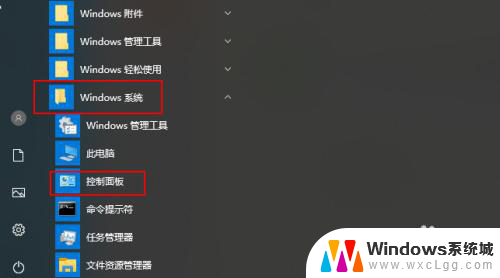
4.2,点击硬件和声音。
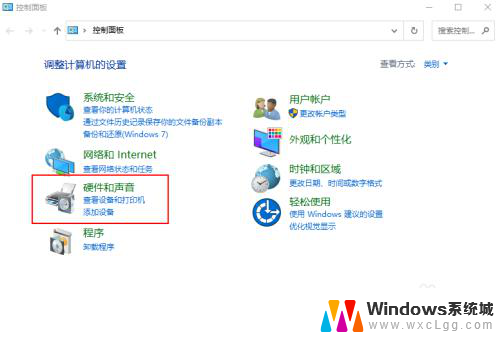
5.3,点击更改系统声音。
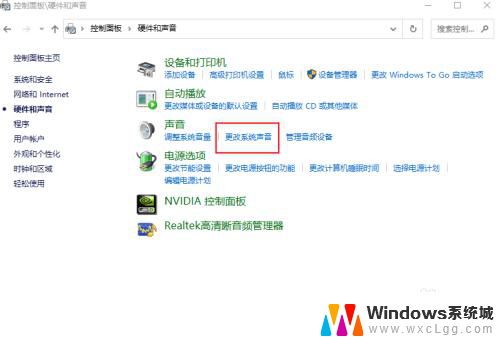
以上是电脑音响声音设置的全部内容,如果需要的话,您可以按照这些步骤进行操作,希望对大家有所帮助。